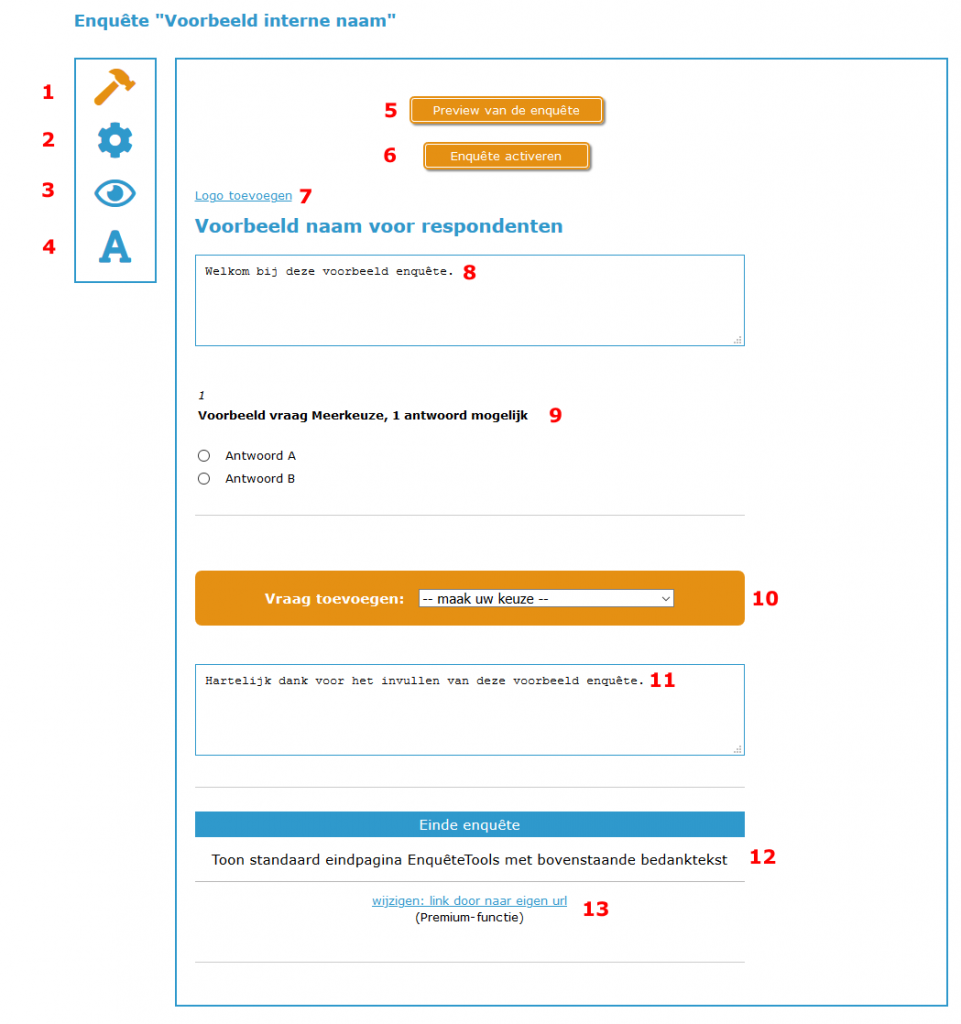Het opstellen van de enquête gaat via de pagina “bewerken enquête. De aanwezige functies zijn als volgt.
1. Hamer icoon
link naar de bewerk pagina (huidig scherm)
2. Tandwiel icoon
Link naar de pagina Enquête instellingen. Zie artikel 2.4 Enquête instellingen.
3. Opmaak icoon
Link naar de Enquête opmaken pagina om de opmaak van een enquête aan te passen. Zie artikel 2.5 Enquête opmaken.
4. Letter icoon
Link naar de Enquête lettertype pagina om verschillende lettertypen aan te passen. Zie artikel 2.6 Enquête lettertypen
5. Preview van de enquête
Toon een preview van de opgestelde enquête. De enquête kan worden ingevuld. De resultaten worden niet opgeslagen.
6. Enquête activeren
Activeer de enquête zodat deze kan worden ingevuld door respondenten.
Let op: zodra de enquête is geactiveerd kan deze niet meer worden aangepast.
7. Logo toevoegen
Opent een apart scherm om een logo naar keuze toe te voegen
8. Welkomtekst
De welkomtekst wordt als eerste getoond aan de respondenten.
9. Ingevoerde vragen
De al aangemaakte vragen worden weergegeven op dezelfde wijze als dat een respondent ze zie. Respondenten zien één vraag per keer.
10. Vraag toevoegen
Selecteer het vraagtype om toe te voegen aan de enquête. Zie artikel 3.1 t/m 3.7. voor de beschikbare vraagtypen.
11. Bedanktekst
De bedanktekst wordt getoond op een aparte pagina nadat de laatste vraag is ingevuld. Het logo van EnquêteTools en de social media box zijn niet meer zichtbaar indien de Premium module is geactiveerd.
Indien de optie “Link na invullen enquête” is ingevuld wordt de bedankpagina niet getoond wordt de respondent direct doorgeleid naar de ingevoerd URL. Deze optie is beschikbaar op de pagina “Enquête instellingen. Zie artikel 2.4 Enquête instellingen.
Voorbeeld bedankt pagina (opent naar klik).